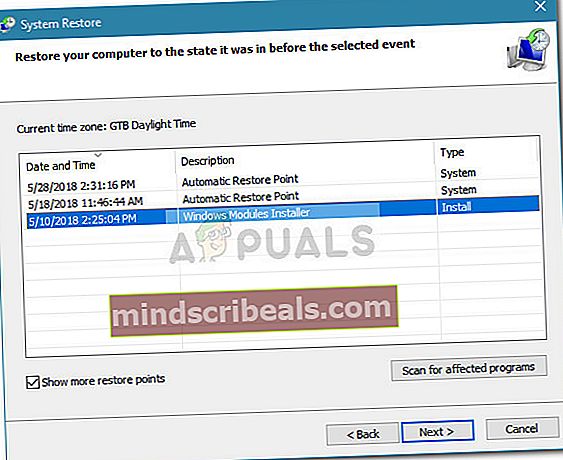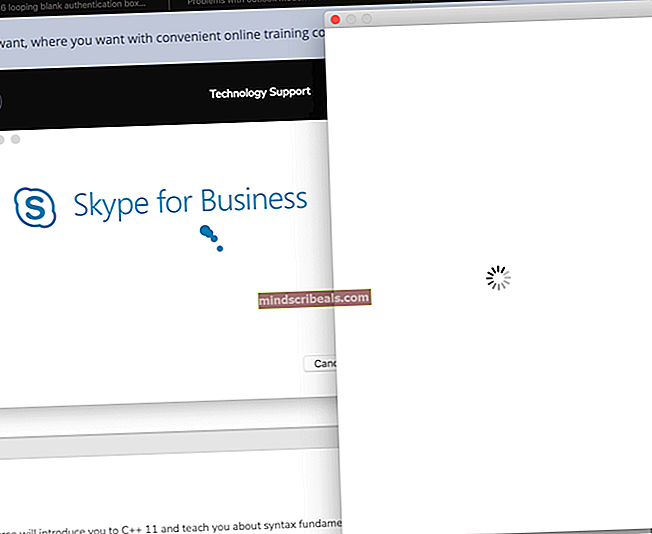Popravek: Napaka Windows Defender 577
Medtem Windows Defender zagotovo ni najboljši protivirusni program na svetu, je manj vsiljiv, deluje dokaj dobro in je vnaprej nameščen z najnovejšimi različicami sistema Windows. Toda kot vsa programska oprema tudi to orodje ni popolno in lahko pride do okvare do te mere, da postane neuporabno - tako je pri Napaka sistema Windows Defender 577.

Večina uporabnikov poroča, da vidi to težavo, potem ko jih opozori "Varnost in vzdrževanje" da njihov sistem trenutno ni zaščiten z nobenim protivirusnim programom. Ko poskušajo odpreti Windows Defender, da bi vklopili sprotno zaščito, se zdi, da gumb ne naredi ničesar.
Medtem ko nekateri uporabniki preprosto odnehajo in se odločijo za rešitev tretje osebe, nekateri na koncu poskušajo odpreti storitev, povezano z Windows Defenderjem, na zaslonu Storitve, k temu pa prikaže napaka 577:
»Windows ni mogel zagnati programa Windows Defender. Napaka 577: Windows ne more preveriti digitalnega podpisa te datoteke. V nedavni spremembi strojne ali programske opreme je morda nameščena datoteka, ki je bila nepravilno podpisana ali poškodovana ali pa je zlonamerna programska oprema iz neznanega vira. "
Drugi uporabniki poročajo, da so videli drugačno napako:
»Storitev Windows Defender Antivirus Service na lokalnem računalniku se je začela in nato ustavila. Nekatere storitve se samodejno ustavijo, če jih druge storitve ali programi ne uporabljajo. «
Večino časa,Windows Defender 577 napaka se bo pojavila v računalnikih, ki trenutno uporabljajo ali so uporabljali zunanjo protivirusno rešitev. Če je vaš računalnik konfiguriran po pravilniku skupine po meri, lahko Windows Defender blokira nastavitev pravilnika skupine. V nekaterih redkih primerih lahko težavo povzroči poškodovan registrski ključ, ki pripada programu Windows Defender.
Če se trenutno borite zWindows Defender 577napake, bodo spodnje metode najverjetneje pomagale. Uspeli smo prepoznati zbirko metod, ki so jih uporabniki v podobni situaciji uporabili za odpravo težave. Upoštevajte morebitne popravke, dokler ne naletite na način, ki reši vašo situacijo.
1. način: Odstranite kakršno koli protivirusno programsko opremo drugih proizvajalcev
Upoštevajte, da bo Windows, ko odstranite protivirusno rešitev tretje osebe, onemogočil vgrajeni varnostni paket (Windows Defender), da prepreči morebitne konflikte. V primeru, da je bil tretji varnostni paket preizkusni,Windows Defender Napaka 577 se lahko sproži, ker vaš sistem še vedno verjame, da še vedno uporabljate zunanji protivirusni paket.
Če se znajdete v podobni situaciji, najboljše upanje zagnati Windows Defender brezWindows Defender 577Napaka je odstraniti kakršno koli sled zunanje protivirusne rešitve. To bi moralo samodejno naložiti vaš operacijski sistem, da zažene vgrajeni protivirusni paket.
Začnite z odpiranjem polja Run (Tipka Windows + R), tipkanje “appwiz.cpl«In udarjanje Enter odpreti Programi in lastnosti. Nato se pomaknite po seznamu aplikacij in odstranite vnos, povezan z zunanjim protivirusnim programom. Ko odstranite zunanji varnostni paket, znova zaženite računalnik in preverite, ali lahko Windows Defender zaženete, ne da bi prejeliWindows Defender 577napaka.
Če varnostnega paketa tretjih oseb ne morete odstraniti navadno ali če prejmete isto napako tudi po tem, ko ste odstranili varnostni paket Programi in lastnosti, ty z uporabo poseben program za odstranjevanje za vašo varnostno zbirko. Poskrbite, da boste z uporabo odstranili vse sledi zunanjega AV CCleaner, Revo ali drug močan odstranjevalec.
Če vidite isto napako tudi po odstranitvi vsake sledi iz zunanjega AV-ja, se pomaknite navzdol do 2. metoda za drugačno strategijo popravila.
2. način: Urejanje registrskega ključa, povezanega z Windows Defenderjem
Če vaš zunanji protivirusni program ni odgovoren za prikaz datotekeWindows Defender 577poglejmo, ali lahko težavo odpravimo tako, da popravimo registrski ključ, povezan z Windows Defenderjem.
Nekaterim uporabnikom je uspelo odpraviti težavo in zagnati Windows Defender brezWindows Defender 577napaka s spremembo vrednosti DisableAntiSpywaretipko. Tu je kratek vodnik, kako to storiti:
- Pritisnite Tipka Windows + R. da odprete polje Run. Nato vnesite “Regedit” in zadel Ctrl + Shift + Enter odpreti Urejevalnik registra z upravnimi dovoljenji.

- V Urejevalnik registra, uporabite levo stransko podokno za navigacijo do
HKEY_LOCAL_MACHINE \ SOFTWARE \ Microsoft \ Windows Defender.Ko pridete tja, dvokliknite Onemogočite protivohunsko programsko opremo v desnem podoknu in spremenite Podatki o vrednosti iz 0 do 1.
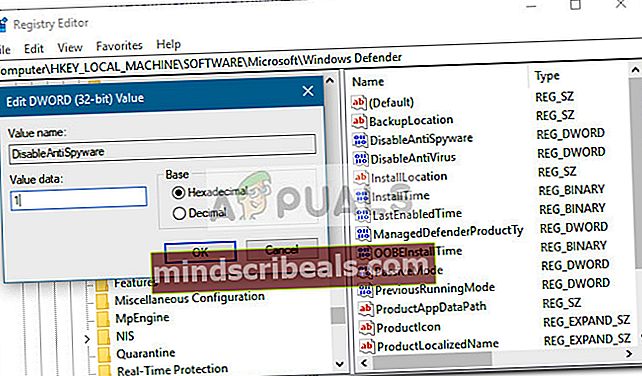 Opomba: Če ne najdeteOnemogočite protivohunsko programsko opremo ključ na prvem mestu, poskusite pogledatiHKEY_LOCAL_MACHINE \ SOFTWARE \ Policies \ Microsoft \ Windows Defender.
Opomba: Če ne najdeteOnemogočite protivohunsko programsko opremo ključ na prvem mestu, poskusite pogledatiHKEY_LOCAL_MACHINE \ SOFTWARE \ Policies \ Microsoft \ Windows Defender. - Nato dvokliknite Onemogoči AntiVirus in spremenite Podatki o vrednosti iz 0 do 1.
- Po spremembi obeh vrednosti pojdite na C: \ Program Files \ Windows Defender in dvokliknite MSASCui.exe začeti Windows Defender. Če bo vse v redu, ti Windows Defender se bo odprl normalno brezWindows Defender 577Napaka vas bo vprašala, ali želite omogočiti sprotno zaščito.
Če ta metoda ni bila uporabna ali vam ni omogočila, da bi šli mimoWindows Defender 577,premaknite se do končne metode.
3. način: Uporaba točke obnovitve sistema
Če še vedno nimate popravka, je vaša edina možnost do tega trenutka (razen ponastavitev računalnika) je uporabiti prejšnjo točko za obnovitev sistema, da računalnik povrnete v stanje, v katerem je Windows Defender pravilno deloval.
Izkazalo se je, da gre pri tej težavi za stopnjo korupcije, ki je povezana z Windows Defenderjem, ki je precej pogost v računalniku, ki je utrpel hud napad zlonamerne programske opreme. Nekateri zlonamerni programi lahko poškodujejo Windows Defender do te mere, da se ne bo več zagnal.
Nekaterim uporabnikom, ki so se znašli v podobni situaciji, je uspelo težavo končno rešiti tako, da so stanje računalnika povrnili v prejšnjo točko. Tu je hiter vodnik za uporabo obnovitve sistema, da se izogneteWindows Defender 577napaka:
- Pritisnite Tipka Windows + R. da odprete polje Run. Nato vnesite »rstrui"In pritisnite Enter, da odprete čarovnika za obnovitev sistema.

- V Obnovitev sistema v prvem pozivu pritisnite Next in nato potrdite polje, povezano z Pokaži več obnovitvenih točk.
- Nato izberite obnovitveno točko z datumom, preden ste začeli imeti težave z Windows Defenderin pritisnite Naslednji še enkrat.
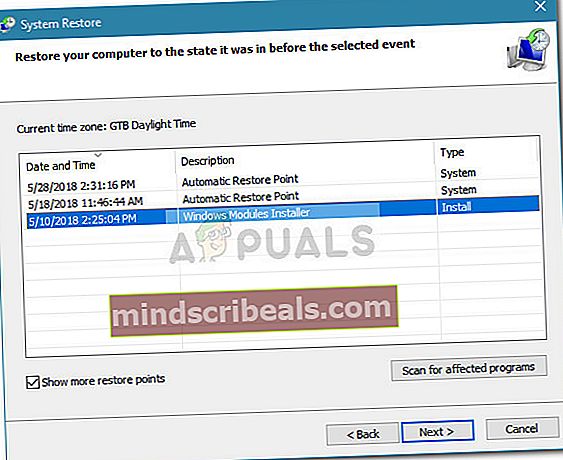
- Končno, zadeti Končaj za zagon postopka obnavljanja. Upoštevajte, da se bo računalnik kmalu znova zagnal, starejše stanje pa bo nameščeno ob naslednjem zagonu. Ko se računalnik znova zažene, ne bi smeli več imeti težav zWindows Defender 577napaka.


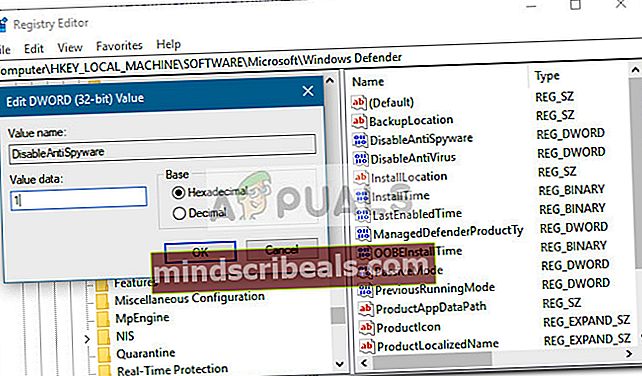 Opomba: Če ne najdeteOnemogočite protivohunsko programsko opremo ključ na prvem mestu, poskusite pogledatiHKEY_LOCAL_MACHINE \ SOFTWARE \ Policies \ Microsoft \ Windows Defender.
Opomba: Če ne najdeteOnemogočite protivohunsko programsko opremo ključ na prvem mestu, poskusite pogledatiHKEY_LOCAL_MACHINE \ SOFTWARE \ Policies \ Microsoft \ Windows Defender.